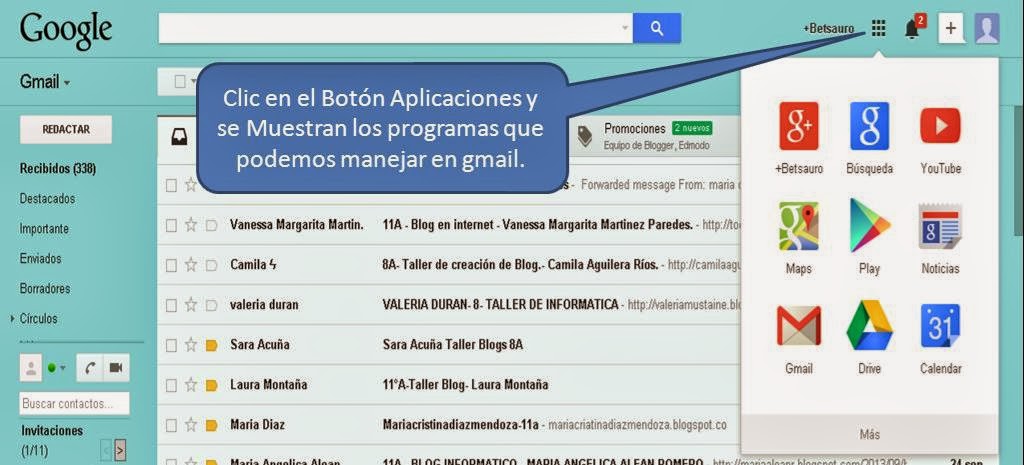Fecha: Septiembre 9 de 2013
Asignatura: Tecnología e Informática.
Formación en Valor: Amor y Amistad.
Núcleo Integrador: Taller - Desarrollo de Software.
Objetivo: Desarrollo de software para el área de Matemáticas.
Desarrollo: Desarrolle un programa que permita que estudiantes de primaria identifiquen el numero con la cantidad y su escritura.
Diseñe el siguiente formulario en Visual Basic 6.0.
NOTA: GRABAR EL PROYECTO Y LAS IMAGENES EN LA MISMA CARPETA, PARA QUE PUEDA FUNCIONAR EL PROYECTO.
Para lo anterior debe adicionar los siguientes objetos:
Objeto a utilizar:
Objeto Image, debe cambiarle la propiedad Stretch al valor TRUE.
Objeto LABEL, colocarlos del tamaño de los números y cambiarle la propiedad
Backstyle = 0-Transparet
Nota: el LABEL debe estar acorde con el numero, ejemplo:
Dibuja el LABEL1, debe ser sobre el numero Uno.
Dibuja el LABEL2, debe ser sobre el numero Dos.
Etc.
A el objeto Image1, asignale en su propiedad Picture la siguiente image(Debes descargarla)
No le cambies el nombre.
Descarga las siguientes imágenes:
OJO AQUÍ HAY UNA IMAGEN EN BLANCO
IMAGEN OSO1
IMAGEN OSO2
IMAGEN OSO3
IMAGEN OSO4
IMAGEN OSO5
IMAGEN OSO6
IMAGEN OSO7
IMAGEN OSO8
IMAGEN OSO9
IMAGEN OSO1 GRANDE
Copie el siguiente código y pegarlo en la ventana de código de Visual Basic.
Private Sub Form_MouseMove(Button As Integer, Shift As Integer, X As Single, Y As Single)
Image2.Picture = LoadPicture(App.Path + "\" + "osito0.jpg")
Label10 = "CERO"
End Sub
Private Sub Label1_MouseMove(Button As Integer, Shift As Integer, X As Single, Y As Single)
Image2.Picture = LoadPicture(App.Path + "\" + "osito1.jpg")
Label10 = "UNO"
End Sub
Private Sub Label2_MouseMove(Button As Integer, Shift As Integer, X As Single, Y As Single)
Image2.Picture = LoadPicture(App.Path + "\" + "osito2.jpg")
Label10 = "DOS"
End Sub
Private Sub Label3_MouseMove(Button As Integer, Shift As Integer, X As Single, Y As Single)
Image2.Picture = LoadPicture(App.Path + "\" + "osito3.jpg")
Label10 = "TRES"
End Sub
Private Sub Label4_MouseMove(Button As Integer, Shift As Integer, X As Single, Y As Single)
Image2.Picture = LoadPicture(App.Path + "\" + "osito4.jpg")
Label10 = "CUATRO"
End Sub
Private Sub Label5_MouseMove(Button As Integer, Shift As Integer, X As Single, Y As Single)
Image2.Picture = LoadPicture(App.Path + "\" + "osito5.jpg")
Label10 = "CINCO"
End Sub
Private Sub Label6_MouseMove(Button As Integer, Shift As Integer, X As Single, Y As Single)
Image2.Picture = LoadPicture(App.Path + "\" + "osito6.jpg")
Label10 = "SEIS"
End Sub
Private Sub Label7_MouseMove(Button As Integer, Shift As Integer, X As Single, Y As Single)
Image2.Picture = LoadPicture(App.Path + "\" + "osito7.jpg")
Label10 = "SIETE"
End Sub
Private Sub Label8_MouseMove(Button As Integer, Shift As Integer, X As Single, Y As Single)
Image2.Picture = LoadPicture(App.Path + "\" + "osito8.jpg")
Label10 = "OCHO"
End Sub
Private Sub Label9_MouseMove(Button As Integer, Shift As Integer, X As Single, Y As Single)
Image2.Picture = LoadPicture(App.Path + "\" + "osito9.jpg")
Label10 = "NUEVE"
End Sub